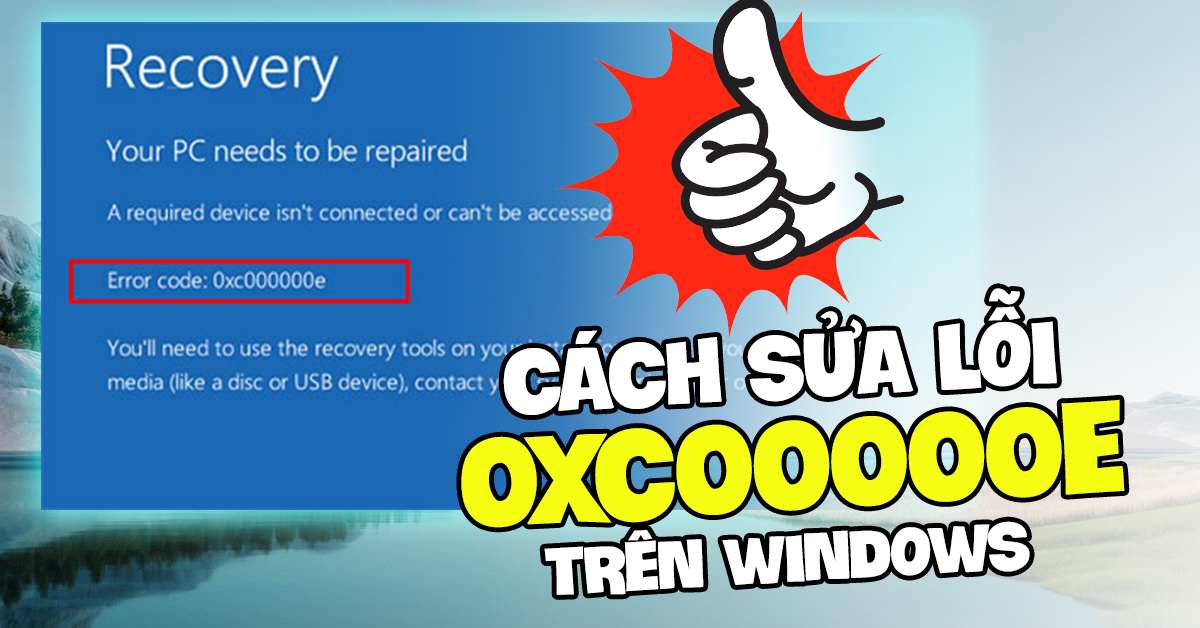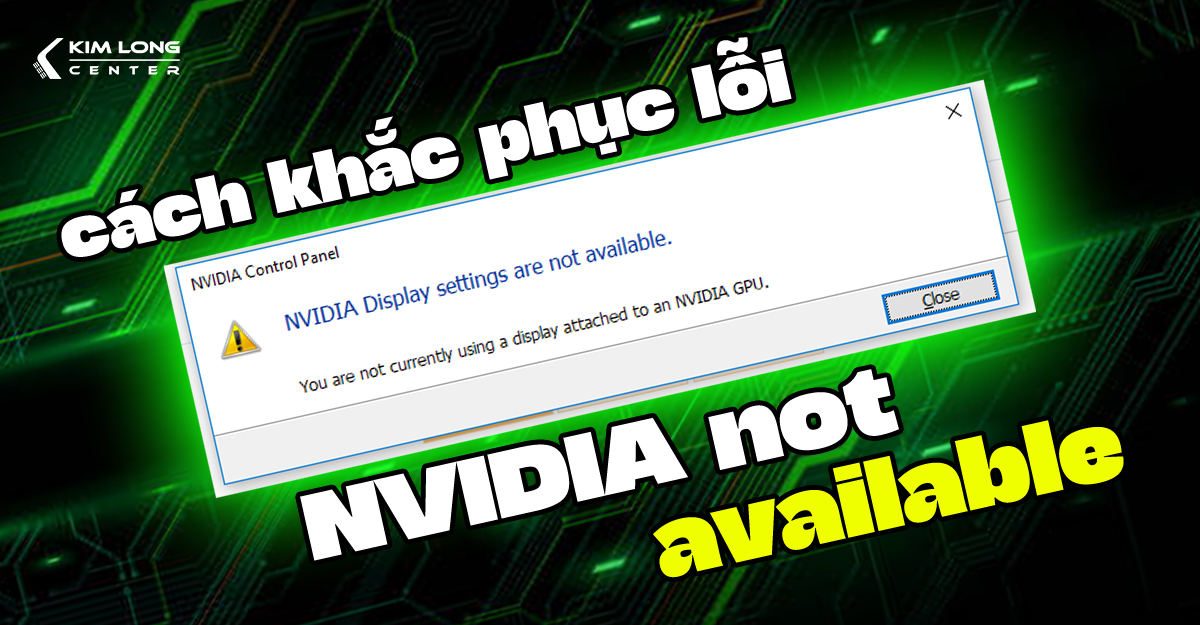Lỗi 0xc00000e, một dạng lỗi màn hình xanh nghiêm trọng trong Windows 10, thường gặp phải trong quá trình khởi động máy và có thể gây khó hiểu. Trong bài viết này, bạn sẽ khám phá nguyên nhân gây ra lỗi này cũng như các biện pháp khắc phục để đảm bảo máy tính khởi động mượt mà hơn.
Tìm hiểu về mã lỗi 0xc00000e trong Windows 10
Lỗi 0xc00000e thường xuất hiện trong quá trình khởi động của hệ thống Windows 10, có thể do cấu hình BIOS không chính xác, lỗi phần cứng hoặc file hệ thống bị hỏng.
Tóm lại, bất kỳ sự hư hỏng nào liên quan đến phần cứng hoặc file hệ thống mà khiến cho Windows 10 không thể khởi động winload.exe đều có thể gây ra mã lỗi này. Để giải quyết vấn đề này, bạn có thể thử một số biện pháp dưới đây.
Cách khắc phục mã lỗi 0xc00000e hiệu quả và nhanh chóng nhất
Dùng Automatic Repair Tool trên Windows 10
Làm theo các bước sau:
-
- Tắt và khởi động lại PC.
-
- Ngay khi thấy Logo xuất hiện, nhấn liên tục nút F2 để vào menu Boot.
-
- Thay đổi mục tùy chọn khởi động thành boot from USB.
-
- Lắp USB có sẵn Windows 10, khởi động lại PC và đợi nó boot.
-
- Khi nó hiện thông báo “Press any key to boot from USB” thì hãy nhấn phím bất kỳ để tiếp tục. Cài đặt lại múi giờ, ngôn ngữ và bàn phím.
-
- Nhấn vào nút Repair your computer đi đến Troubleshooting > Advanced options > Automatic repair.
-
- Khởi động lại máy tính.
-
Tái tạo lại tập tin dữ liệu cấu hình khởi động (BCD) trong Windows 10
Thực hiện các bước sau:
-
- Khởi động máy tính từ đĩa CD/DVD hoặc USB chứa phần mềm cài đặt Windows.
-
- Trên màn hình cài đặt của Windows, chọn ngôn ngữ, múi giờ, và bố cục bàn phím phù hợp rồi nhấn Next.
-
- Chọn Repair your computer , sau đó đi đến Troubleshoot > Advanced Options > Command Prompt.
-
- Tại cửa sổ Command Prompt, nhập lệnh cẩn thận và bạn nên nhấn Enter sau khi gõ mỗi lệnh:
bootrec /scanos
bootrec /fixmbr
bootrec /fixboot
bootrec /rebuildbcd
exit -
- Khởi động lại máy tính.
Khởi động lại và vào BIOS
-
- Khởi động lại máy tính và nhấn phím được chỉ định (thường là F2, F12, Del hoặc Esc) để vào BIOS.
-
- Trong BIOS, tìm đến tùy chọn để khôi phục cài đặt mặc định của BIOS, thường là Load Setup Defaults hoặc tương tự và nhấn nút Enter.
-
- Nhấn F10 để lưu cài đặt và khởi động lại máy.
Thay thế pin CMOS
Nếu pin CMOS trên bo mạch chủ đã hết pin, điều này có thể gây ra lỗi khởi động. Thay pin CMOS có thể cần thiết. Sau khi thay pin, bạn cũng nên vào BIOS để đảm bảo rằng các cài đặt đều chính xác và lưu lại trước khi thoát.
Khôi phục cài đặt gốc của máy tính
Nếu các bước trên không hiệu quả, bạn có thể cân nhắc khôi phục cài đặt gốc của máy tính. Lưu ý rằng điều này sẽ xóa tất cả dữ liệu trên ổ cứng, vì vậy hãy đảm bảo bạn đã sao lưu dữ liệu quan trọng.
Nếu các giải pháp này không giải quyết được vấn đề, bạn có thể cần tìm kiếm thêm sự trợ giúp từ các diễn đàn hỗ trợ kỹ thuật hoặc từ các kỹ thuật viên chuyên nghiệp của Kim Long Center qua hotline 0792.890.890.